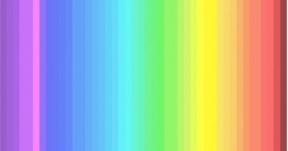10 användbara YouTube-funktioner för Android som du kanske inte känner till
Nyheter Android / / January 03, 2021
1. Spola tillbaka video
Att rulla av rullarna genom att skjuta fingret längs tidslinjen nedan är tråkigt och inte alltid bekvämt. Dubbelklicka på höger sida av skärmen för att rulla framåt tio sekunder på videospåret och bakåt med vänster. Det är enklare och mer exakt, särskilt i långa videor.
2. Spola tillbaka inställningen
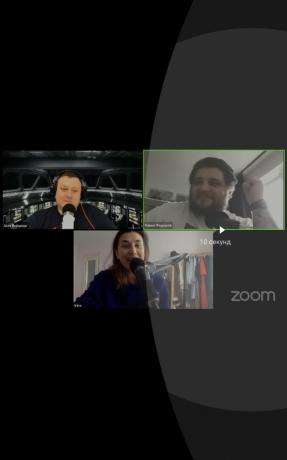
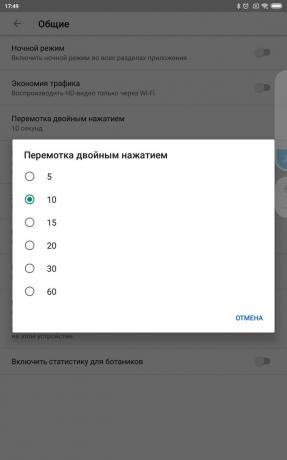
Tryck på din avatar och gå till Inställningar för att öppna YouTube-alternativ. Välj där "Allmänt" → "Dubbeltryck bakåt" och ange hur många sekunder det kostar att spola tillbaka videon med den gest som beskrivs i föregående stycke.
3. Inaktivera autoplay
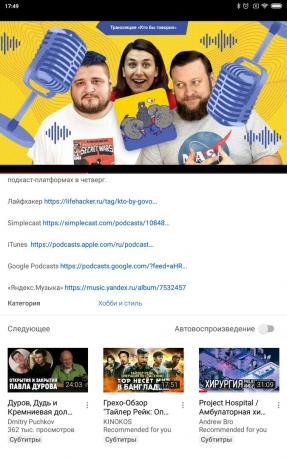
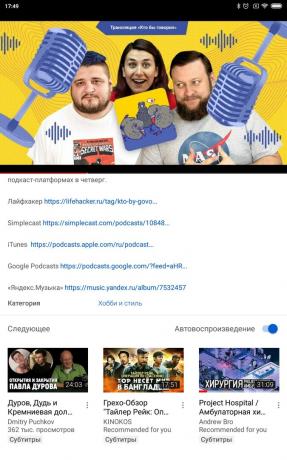
När en video slutar ger YouTube dig en sekund efter en kort paus. Ibland är det irriterande. Klicka på alternativknappen Autoplay bredvid nästa avsnitt och inga nya inspelningar börjar i slutet av videon.
4. Ta bort söktermer
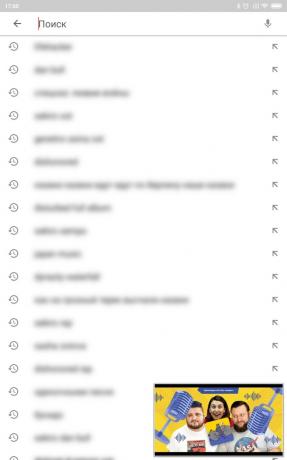

Om du letade efter något som du inte skulle vilja visa för någon, klicka på sökikonen högst upp. Välj och håll kvar den onödiga begäran i listrutan och du kommer att uppmanas att radera den.
5. Pausa historikinspelningen
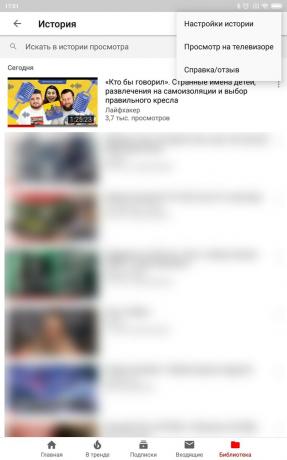
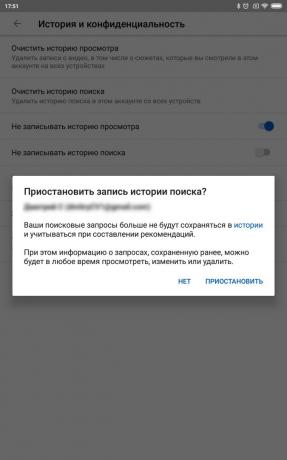
YouTube kommer ihåg Vilka ord vilken typ av videor du letar efter. Om du vill stänga av det, klicka på Bibliotek → Historik → ellipsikonen → Historikinställningar och välj lämpliga objekt i alternativen.
6. Sök efter relaterade videor
När du tittar på en video och vill byta till något annat så sveper du uppifrån och YouTube visar en panel med liknande innehåll.
7. Minimera video
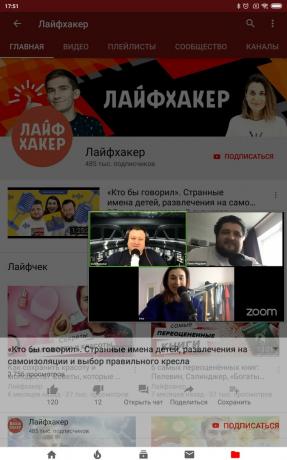
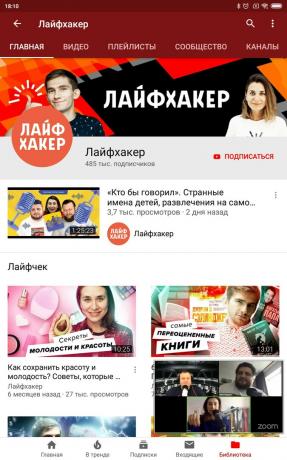
Skjut fingret över videon uppifrån och ned, och videon kollapsar till bottenpanelen. Du kan utforska andra kanaler och titta på den aktuella videon parallellt. Om du vill stänga det, klicka på korset på panelen eller svep åt sidan.
8. Hoppar över video
Genom att svepa från vänster till höger eller från höger till vänster kan du hoppa till nästa eller föregående video i kön. Samma sak händer om du klickar på pilarna.
9. Sortera videor i listan Titta senare
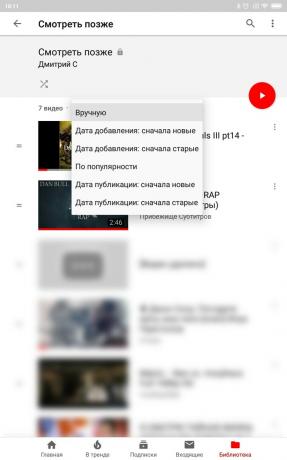
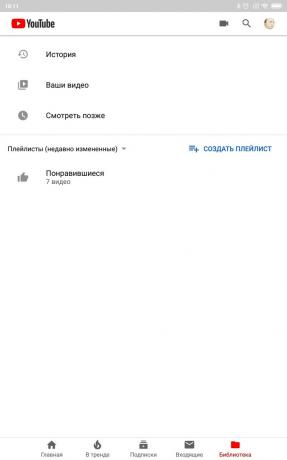
Öppna Bibliotek → Titta senare och klicka på Organisera-knappen. Välj rankning efter datum för tillägget och du kan filtrera bort de mindre viktiga och äntligen se de videor som har lagts till här för länge sedan, men glömde bort dem.
10. Hantera aviseringar
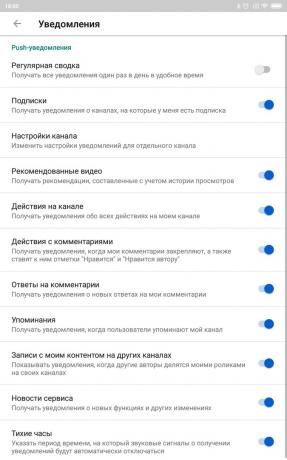
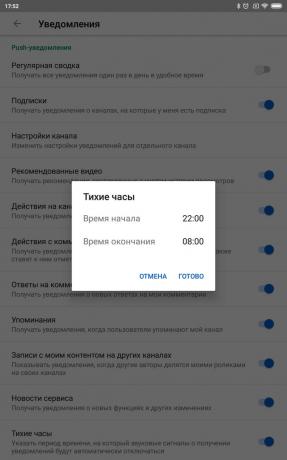
Ibland är YouTube för irriterande med sina meddelanden: dagliga sammanfattningar, nya sändningar, nya kommentarer. Lyckligtvis kan detta enkelt anpassas. Klicka på din avatar och välj "Inställningar" → "Meddelanden". Här kan du stänga av onödiga popup-meddelanden eller ställa in en tid då YouTube inte visar dem ("Quiet hours").
Om programmets standardfunktioner inte räcker för dig, installera dess modifiering - YouTube Vanced. De befintliga marker kommer att lägga till bakgrundsmusikuppspelning, samt möjligheten att justera skärmens ljusstyrka och volym genom att dra fingret längs vänster och höger sida av skärmen.
Läs också🧐
- Hur man laddar ner YouTube-videor till vilken enhet som helst
- Hur man döljer oönskade YouTube-videor
- 17 sätt att ladda ner YouTube Music